4 parasta lähestymistapaa, kun iCloud lukisi iPhonen, jota tarvitset varmasti tänään
Oletko koskaan huomannut olevasi jumissa kanssa iCloud-lukittu iPhone? Se on kuin osuisi digitaaliseen tiesulkuun, joka estää sinua käyttämästä laitettasi. Mutta älä pelkää, koska tässä artikkelissa sukeltamme ratkaisuihin lukitun iPhonesi lukituksen avaamiseen. Olemme käsitelleet kaiken yhden napsautuksen menetelmistä työskentelyyn aiempien omistajien kanssa, iCloud-lukkojen ohittamiseen eri iPhone-malleissa ja jopa DNS-temppujen käyttämiseen.
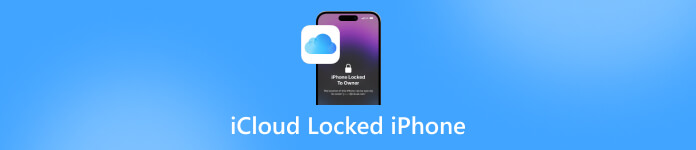
Tässä artikkelissa:
- Osa 1. Kuinka avata iCloud-lukittu iPhone yhdellä napsautuksella tietokoneellasi
- Osa 2. Kuinka poistaa iCloud-lukko iPhonesta edellisen omistajan kautta
- Osa 3. Kuinka ohittaa iCloud-lukko iPhonessa 11/12/13/14/15 iCloudin avulla
- Osa 4. Kuinka poistaa iCloud-lukko iPhonesta DNS:n kautta
- Osa 5. Usein kysytyt kysymykset iCloud-lukitusta iPhonesta
Osa 1. Kuinka avata iCloud-lukittu iPhone yhdellä napsautuksella tietokoneellasi
Esittelyssä imyPass iPassBye on paras ratkaisu iOS-laitteesi vapauttamiseen lukitusominaisuuden lisäämistä rajoituksista. Se on suosittu, koska se poistaa lukon, joka palauttaa laitteen hallinnan uudelleen. Joten, jos haluat tietää kuinka avata iPhonessa lukittu iCloud, noudata alla olevia ohjeita.
Lataa iPassBye tietokoneellesi ja liitä lukittu iPhone tai iPad tietokoneeseesi latauskaapelilla. Napsauta pyydettäessä Luota tähän tietokoneeseen kytkeäksesi laitteen onnistuneesti.
Tarkista sen jälkeen sovelluksessa annettu varoitus, koska iPhonesi on rikottava. Valitse valintaruutu hyväksyäksesi ja napsauta alkaa -painiketta jatkaaksesi.
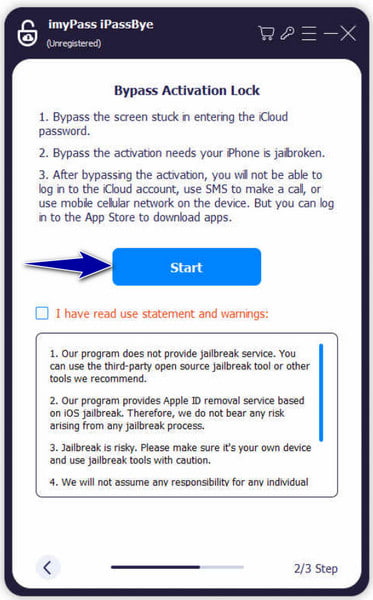
Sovellus kerää laitetietoja, ja kun ne on vahvistettu, napsauta Aloita ohituksen aktivointi joten prosessi alkaa. Odota muutama minuutti, kun sovellus käsittelee ohituksen saumattomasti.
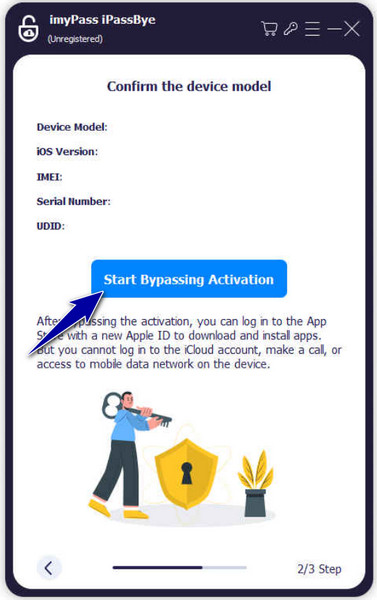
Osa 2. Kuinka poistaa iCloud-lukko iPhonesta edellisen omistajan kautta
Kuinka poistaa iCloud-lukko iPhonesta? No, helpoin tapa tehdä se on edellisen omistajan Apple ID:n ja salasanan avulla. Seuraa alla olevaa opetusohjelmaa saadaksesi lisätietoja.
Käynnistä iCloud-lukittu iPhone ja napauta Unohtuiko salasana aktivoinnin lukitusnäytössä.
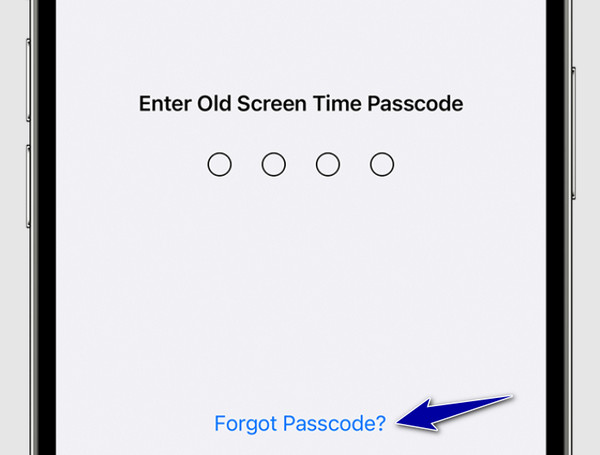
Anna edellisen omistajan täydellinen Apple ID -sähköpostiosoite ja napauta Seuraava.
Edellinen omistaja saa salasanan palautuslinkin sähköpostitse. Heidän pitäisi käyttää sitä Apple-tilin salasanan nollaukseen.
Kun salasana on nollattu, kirjoita muuttumaton Apple ID ja uusi salasana lukittuun iPhoneen. Tämän toiminnon pitäisi avata laitteen aktivointinäytön lukitus.
Osa 3. Kuinka ohittaa iCloud-lukko iPhonessa 11/12/13/14/15 iCloudin avulla
Jopa ostaessasi myydyn iCloud-lukitun iPhonen, tarvitset sen lukituksen avaamiseen omistajan apua, sillä sinun on käytettävä iCloud-tiliä, joka on kirjautunut laitteeseen. Alla olevan opetusohjelman avulla voit helposti erottaa, kuinka se suoritetaan välittömästi.
Mene www.iCloud.com/find käyttämällä haluamaasi verkkoselainta. Kirjaudu sisään Apple ID:si, sähköpostiosoitteesi tai puhelinnumerosi ja anna salasanasi.
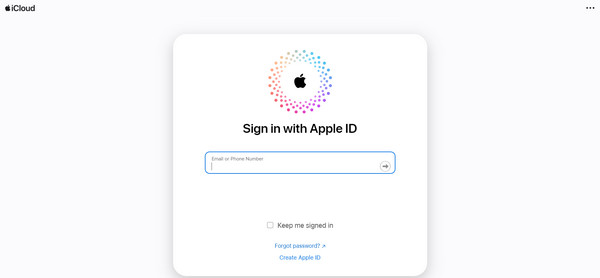
Sen jälkeen näkyviin tulee joukko iCloud-tilin kautta yhdistettyjä laitteita ja valitse laite, jonka haluat poistaa iCloudista.
Klikkaa Poista tililtä.
Osa 4. Kuinka poistaa iCloud-lukko iPhonesta DNS:n kautta
Tässä opetusohjelmassa esittelemme nopeita vaiheita iCloud-lukituksen ohittamiseksi iPhone 11:ssä, jos yllä olevat menetelmät eivät toimi odotetulla tavalla. Muista, että tämä vaihe toimii vain, jos voit käyttää WiFi-asetuksia ja muita asetuksia tarvittaessa.
Navigoida johonkin asetukset, Kenraali, Kieli ja Alue. Valitse haluamasi kieli ja maa/alue. Siirry Wi-Fi-asetuksiin ja etsi verkko, johon olet yhteydessä. Napauta pyydettäessä i Wi-Fi-verkon vieressä.
Valita Unohda tämä verkko katkaistaksesi yhteyden Wi-Fi-verkkoon väliaikaisesti.
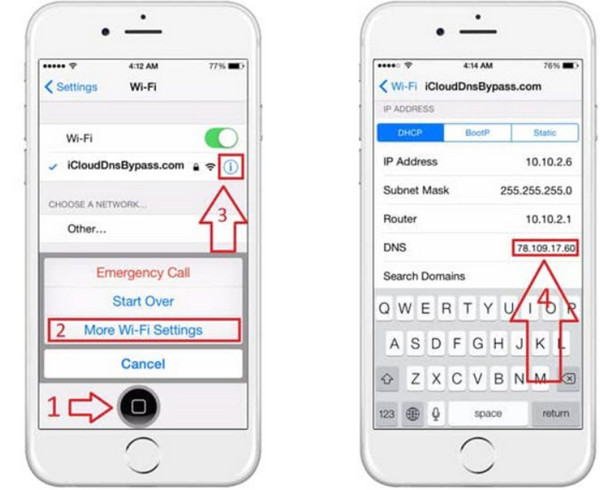
Napauta i -painiketta uudelleen ja syötä DNS-palvelimen IP-osoite alla olevasta luettelosta sijaintisi perusteella:
◆ USA: 104.154.51.7
◆ Etelä-Amerikka: 35.199.88.219
◆ Eurooppa: 104.155.28.90
◆ Aasia: 104.155.220.58
◆ Australia ja Oseania: 35.189.47.23
◆ Muut maanosat: 78.100.17.60
Palaa edelliseen näyttöön, ota Wi-Fi käyttöön, valitse verkkosi hakemistosta ja anna salasanasi pyydettäessä. Siirry seuraavalle sivulle ja palaa sitten iCloudin ohitusnäyttöön. Onnittelut! Voit nyt määrittää sovelluksesi ja käyttää laitettasi vapaasti.
UKK.
-
Onko mahdollista avata lukittu iPhone?
Kyllä, lukitun iPhonen lukitus on mahdollista avata. Käytettävissä on useita tapoja, kuten edellisen omistajan Apple ID:n ja salasanan käyttäminen, yhteydenotto Applen tukeen tai kolmannen osapuolen palveluiden käyttö. Jokaisella menetelmällä voi olla vaatimuksensa ja rajoituksensa. Jos sinä unohda Apple ID -salasanasi, se voi olla ongelma, joka voi estää sinua.
-
Voitko palauttaa iCloud-lukitun iPhonen tehdasasetukset?
Ei, et voi tehdasasetusten palauttaminen iCloud-lukitussa iPhonessa käyttämättä laitteeseen liittyvää Apple ID:tä ja salasanaa. Tehdasasetusten palautus vaatii pääsyn laitteen asetuksiin, joita iCloud-aktivointilukko rajoittaa.
-
Voitko päästä yli aktivointilukon ilman Apple ID:tä?
Aktivointilukon ohittaminen on helpompaa, kun laitteeseen on liitetty Apple ID. Mutta on olemassa menetelmiä, joiden avulla voit ohittaa aktivointilukon ilman Apple ID:tä, ja kolmannen osapuolen sovellukset ovat yksi vaihtoehdoista.
-
Mikä on iCloud-lukittu iPhone?
ICloud-lukittu iPhone on laite, joka on linkitetty iCloud-tiliin, jossa aktivointilukko on käytössä. Aktivointilukko on suojaava ominaisuus, joka on suunniteltu estämään luvaton pääsy laitteeseen vaatimalla käyttäjää kirjoittamaan iCloud-tiliin liittyvän Apple ID:n ja salasanan.
-
Mitä minun tulee tehdä, jos ostan iCloud-lukitun iPhonen?
Jos olet ostanut iCloud-lukitun iPhonen, ensimmäinen vaihe on ottaa yhteyttä myyjään ongelman ratkaisemiseksi. Pyydä laitteeseen liittyvä Apple ID ja salasana tai pyydä hyvitystä, jos myyjä ei pysty tarjoamaan ratkaisua. Jos myyjä ei vastaa tai ei halua auttaa, saatat joutua hakemaan apua Applelta tai harkitsemaan kolmannen osapuolen palveluita laitteen lukituksen avaamiseen.
Johtopäätös
Opetusohjelma päällä iCloud-lukon avaaminen iPhonessa siitä tuli toteutettavissa ja toteutettavissa, joten sitä ei tarvitse pelätä. On asioita, jotka sinun on otettava huomioon prosessia suorittaessasi. Varmista, että luet sen huolellisesti ymmärtääksesi, mitä nämä ovat. Jos tilanne jatkuu, voit ottaa yhteyttä Applen palveluihin auttamaan sinua ratkaisemaan sen tai käyttää kolmannen osapuolen sovellusta, kuten ensimmäinen, jonka esittelimme täällä. Niille, jotka haluavat lukea lisää tämän kaltaisia artikkeleita, napsauta alla olevia linkkejä.
Kuumia ratkaisuja
-
Salasanavinkit
-
Windowsin salasana
-
Korjaa Windows
-
Windows-vinkkejä
-
GPS-sijainti

